มาดูวิธีใช้งานจอยเกมกับเกมที่ไม่รองรับบนสมาร์ทโฟน Android ด้วยวิธีการทำแผนที่ปุ่ม(button mapping) กัน แล้วคุณจะได้เล่นเกมที่ชอบบนสมาร์ทโฟนและแท็บเล็ต Android ได้มันยิ่งขึ้นกว่าเดิม

เกมแพดจำนวนมากสามารถเปลี่ยนสมาร์ทโฟนของคุณให้เป็นอุปกรณ์เล่นเกมแบบพกพาได้ แต่มีเกม Android ส่วนน้อยเท่านั้นที่รองรับการควบคุมผ่านทางจอยเกมแบบเชื่อมต่อภายนอก โชคดีที่คุณสามารถแก้ไขปัญหานี้ได้โดยการจับคู่ปุ่มไปยังส่วนต่างๆ ของหน้าจอโดยใช้แอปเสริม วิธีการจะเป็นอย่างไรนั้นไปติดตามกันได้เลย
- การทำแผนที่ปุ่ม(Button Mapping) คืออะไร
- วิธีเริ่มต้นการทำแผนที่ปุ่มบน Android
- วิธีกำหนดปุ่มให้กับเกม Android
การทำแผนที่ปุ่ม(Button Mapping) คืออะไร

การทำแผนที่ปุ่ม(Button mapping) หมายถึงกระบวนการกำหนดด้วยตนเองว่าจะเกิดอะไรขึ้นเมื่อคุณกดปุ่มบนตัวควบคุมเกมหรือคีย์บอร์ด เมื่อพูดถึงการเล่นเกมบนอุปกรณ์ Android โดยทั่วไปหมายถึงการทำให้เกมที่ขาดการรองรับจอยคอนโทรลเลอร์ทำงานโดยการสั่งให้ปุ่มเปิดใช้งานส่วนต่างๆ ของหน้าจอสัมผัส
ตัวอย่างเช่นการขยับแท่งอนาล็อกสามารถจำลองการลากนิ้วหัวแม่มือไปรอบๆ ด้านซ้ายของหน้าจอได้, การกดปุ่ม A สามารถเลียนแบบการแตะทางด้านขวาของหน้าจอได้ งานนี้ง่ายที่สุดสำหรับเกมที่มีตัวควบคุมเกมเสมือนกระจายอยู่บนหน้าจอ เนื่องจากคุณสามารถกำหนดปุ่มทางกายภาพให้กับตำแหน่งของเกมเสมือนได้
วิธีเริ่มต้นการทำแผนที่ปุ่มบน Android
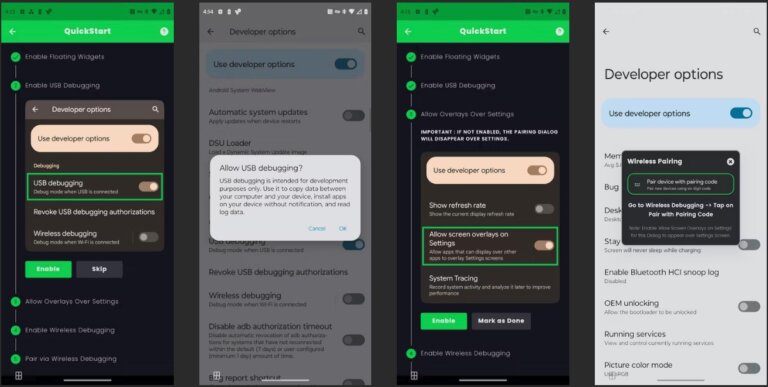
การทำแผนที่ปุ่ม(Button mapping) ไม่ใช่คุณสมบัติในตัวบน Android ดังนั้นคุณจะต้องใช้แอปของผู้ผลิตรายอื่นๆ เช่น Mantis Gamepad Pro ซึ่งเป็นหนึ่งในตัวเลือกที่ดีที่สุดสำหรับงาน(ซึ่งเราเลือกมาเป็นตัวอย่างในการทำการทำแผนที่ปุ่ม(Button mapping) ในบทความนี้)
Download:Mantis Gamepad Pro (Free, premium version available)
เมื่อคุณติดตั้ง Mantis Gamepad Pro จาก Play Store แล้วเปิดขึ้นมา คุณจะต้องผ่านขั้นตอนต่างๆ เพื่อเปิดใช้งาน แอปนี้ซึ่งโชคดีที่มันมาพร้อมกับการช่วยแนะนำคุณในแต่ละขั้นตอนได้เป็นอย่างดี สำหรับวิธีการนั้นจะประกอบไปด้วยขั้นตอนดังต่อไปนี้
- เปิดใช้งานวิดเจ็ตแบบลอย(floating widgets): ช่วยให้วิดเจ็ต Mantis ลอยไปตามขอบหน้าจอในขณะที่คุณเล่นเกม
- เปิดใช้งานการแก้ไขข้อบกพร่อง USB(USB debugging): ซึ่งจะทำให้แอปสามารถเข้าถึงส่วนที่จำเป็นของโทรศัพท์ของคุณเพื่อให้ทำงานได้(ต้องกลับมาปิดหากจะใช้งานแอปธนาคาร)
- อนุญาตให้วางซ้อนเหนือการตั้งค่า: ช่วยให้ Mantis สามารถลอยคำแนะนำเหนือแอปอื่นๆ เพื่อให้สามารถแนะนำคุณตลอดการตั้งค่าที่คุณต้องเปิดใช้งาน
- เปิดใช้งานการแก้ไขข้อบกพร่องแบบไร้สาย(wireless debugging): เช่นเดียวกับการแก้ไขข้อบกพร่อง USB บน Android การแก้ไขข้อบกพร่องแบบไร้สายช่วยให้สามารถเข้าถึงส่วนที่จำเป็นของโทรศัพท์ของคุณได้(ต้องกลับมาปิดหากจะใช้งานแอปธนาคาร)
- จับคู่ผ่านการดีบักแบบไร้สาย(Pair via wireless debugging): สร้างการเชื่อมต่อระหว่าง Mantis Gamepad Pro และโทรศัพท์ของคุณ
ตามที่นักพัฒนาระบุ วิธีการนี้ช่วยให้คุณเปิดใช้งานและใช้การควบคุมทางกายภาพโดยไม่ถูกแบนจากการเล่นเกมออนไลน์บางเกม
ในขั้นตอนการตั้งค่า คุณยังต้องเชื่อมต่อคอนโทรลเลอร์กับโทรศัพท์ของคุณด้วย ไม่ว่าคุณจะใช้ตัวควบคุม Bluetooth กับอุปกรณ์ Android ของคุณหรือเกมแพดแบบฝาพับเช่น Raser Kishi V2 ที่เราตรวจสอบโดยปกติแล้ว Mantis ควรตรวจจับเกมแพดของคุณโดยอัตโนมัติ
Mantis Gamepad Pro ไม่ใช่ทางเลือกเดียวของคุณหากคุณต้องการเริ่มต้นการทำแผนที่ปุ่มบนอุปกรณ์ Android ของคุณ คุณควรพิจารณาทางเลือกอื่นเช่น Octopus และ Panda Gamepad Pro ซึ่งทำหน้าที่หลักเดียวกันในรูปแบบที่แตกต่างกัน
วิธีกำหนดปุ่มให้กับเกม Android
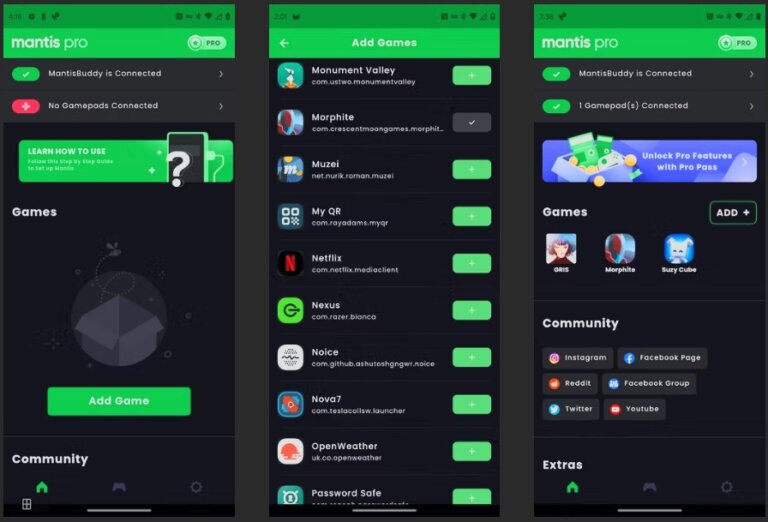
โดยทั่วไปซอฟต์แวร์การทำแผนที่ปุ่มต้องการให้คุณเปิดใช้งานคุณสมบัตินี้ต่อเกม หากต้องการทำมันใน Mantis Gamepad Pro ให้ทำตามขั้นตอนเหล่านี้
- แตะปุ่มเพิ่มเกม(Add Game)ใต้ส่วนเกม
- แตะปุ่มบวก (+) ถัดจากเกมที่คุณต้องการใช้กับ Mantis
- ค้นหาเกมภายใต้เกม ตอนนี้คุณสามารถเปิดเกมได้จากภายในแอป แม้ว่าคุณจะไม่จำเป็นเพื่อให้ฟังก์ชันการทำงานเริ่มทำงานก็ตาม
เมื่อเกมเปิดขึ้น คุณจะเห็นวิดเจ็ต Mantis ลอยอยู่ที่ด้านหนึ่งของหน้าจอ แตะวิดเจ็ตนี้เพื่อแสดงตัวเลือกตัวควบคุม
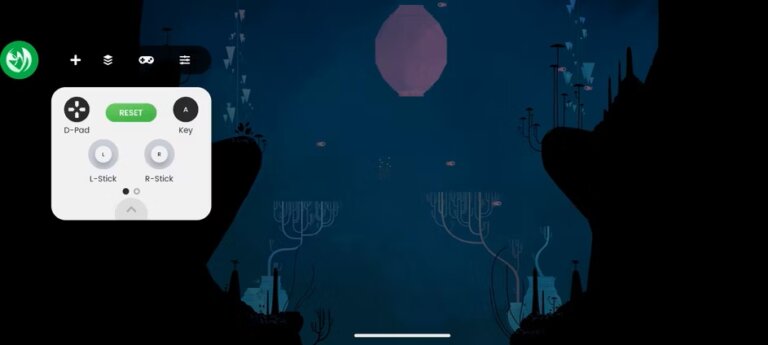
คุณสามารถเลือกอินพุตแต่ละรายการบนคอนโทรลเลอร์ของคุณได้ เช่น แท่งอนาล็อก, ปุ่มใบหน้าและทริกเกอร์ จากนั้นคุณลากตำแหน่งบนหน้าจอที่คุณต้องการให้กดปุ่มให้สอดคล้องกัน Mantis Gamepad Pro ยังรองรับท่าทางสัมผัสด้วย ดังนั้นคุณจึงสามารถกดปุ่มได้เทียบเท่ากับการปัดแทนการแตะ
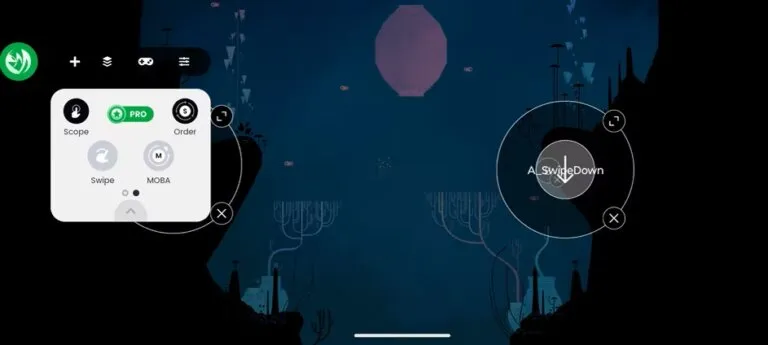
จากนี้ไปคุณก็พร้อมที่จะเล่นเกมพร้อมกับประสบการณ์ใหม่ที่คุณจะได้รับจากการเล่นเกมบนสมาร์ทโฟนหรือแท็บเล็ต Android มันใช้ได้กับเกมส่วนใหญ่ที่คุณสนใจ ทั้งนี้ทั้งนั้นบางครั้งคุณอาจต้องเปิดใช้งานแอป Mantis อีกครั้ง โดยเฉพาะหลังจากรีสตาร์ทโทรศัพท์เพื่อที่จะให้แอป Mantis ทำงานได้อย่างถูกต้อง
การทำแผนที่ปุ่มจะไม่มอบประสบการณ์ที่ราบรื่นเท่ากับการรองรับคอนโทรลเลอร์ดั้งเดิม เนื่องจากปัจจัยต่างๆ เช่น การนำทางเมนูและองค์ประกอบ UI อื่นๆ ที่เคลื่อนไหวบ่อยครั้งจะยังคงต้องสัมผัสหน้าจอ นอกจากนี้คุณยังอาจพบปัญหาอื่นๆ ในเวลาที่ไม่คาดฝันซึ่งสามารถแก้ไขได้ด้วยการปิดการตั้งค่าของนักพัฒนาซอฟต์แวร์ และเปิดใช้งานอีกครั้งเฉพาะเมื่อคุณตั้งใจจะใช้ Mantis เท่านั้น(โดยเฉพาะเมื่อจะใช้แอปธนาคาร)
ที่มา : indiatodaygaming, makeuseof
